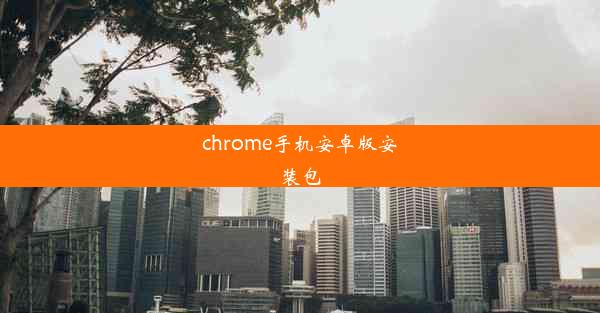chrome网站打不开
 谷歌浏览器电脑版
谷歌浏览器电脑版
硬件:Windows系统 版本:11.1.1.22 大小:9.75MB 语言:简体中文 评分: 发布:2020-02-05 更新:2024-11-08 厂商:谷歌信息技术(中国)有限公司
 谷歌浏览器安卓版
谷歌浏览器安卓版
硬件:安卓系统 版本:122.0.3.464 大小:187.94MB 厂商:Google Inc. 发布:2022-03-29 更新:2024-10-30
 谷歌浏览器苹果版
谷歌浏览器苹果版
硬件:苹果系统 版本:130.0.6723.37 大小:207.1 MB 厂商:Google LLC 发布:2020-04-03 更新:2024-06-12
跳转至官网

近年来,许多用户在使用Chrome浏览器访问某些网站时遇到了无法打开的问题。这个问题不仅影响了用户的日常使用,也给网站运营者带来了困扰。本文将针对Chrome网站打不开的问题进行深入分析,并提供解决方案。
原因分析
1. 网络连接问题:当用户的网络连接不稳定或中断时,Chrome浏览器可能无法成功连接到目标网站。
2. 浏览器缓存问题:浏览器缓存中的数据可能导致网站无法正常加载。
3. 防火墙或杀毒软件限制:某些防火墙或杀毒软件可能会误判网站,从而阻止用户访问。
4. 网站服务器问题:网站服务器可能出现故障,导致用户无法访问。
5. 浏览器插件冲突:某些插件可能与网站存在兼容性问题,导致网站无法正常显示。
6. 系统安全策略限制:系统安全策略可能限制了Chrome浏览器的访问权限。
7. 网络运营商限制:部分网络运营商可能对某些网站进行限制,导致用户无法访问。
解决方法一:检查网络连接
1. 确保网络连接稳定,可以尝试重启路由器或重新连接网络。
2. 检查网络速度,可以使用在线测速工具进行测试。
3. 如果是无线网络,尝试切换到有线网络,或更换无线网络环境。
解决方法二:清除浏览器缓存
1. 打开Chrome浏览器,点击右上角的三个点,选择设置。
2. 在设置页面中,找到隐私和安全性选项,点击进入。
3. 在安全部分,点击清除浏览数据。
4. 在弹出的窗口中,勾选Cookies和网站数据和缓存,然后点击清除数据。
解决方法三:调整防火墙或杀毒软件设置
1. 检查防火墙或杀毒软件的设置,确保Chrome浏览器和目标网站未被误判。
2. 如果有必要,可以将Chrome浏览器和目标网站添加到信任列表中。
解决方法四:检查网站服务器状态
1. 使用在线网站状态检测工具,检查目标网站的服务器状态。
2. 如果服务器出现故障,请联系网站管理员进行修复。
解决方法五:更新浏览器和插件
1. 打开Chrome浏览器,点击右上角的三个点,选择帮助。
2. 在帮助页面中,点击关于Google Chrome。
3. 如果浏览器版本不是最新,会自动提示更新。点击更新按钮,按照提示完成更新。
4. 对于插件,进入插件管理页面,检查插件是否为最新版本。如有需要,更新插件。
解决方法六:调整系统安全策略
1. 进入系统安全策略设置,检查是否有对Chrome浏览器的限制。
2. 如果有,可以尝试调整安全策略,允许Chrome浏览器访问目标网站。
解决方法七:联系网络运营商
1. 如果以上方法都无法解决问题,可能是网络运营商对网站进行了限制。
2. 联系网络运营商,了解是否可以对网站进行访问。
通过以上七个步骤,相信大部分用户都能解决Chrome网站打不开的问题。如果问题依然存在,建议寻求专业技术人员帮助。